\ servidor no es accesible, es posible que no tenga permiso para usar este recurso de red
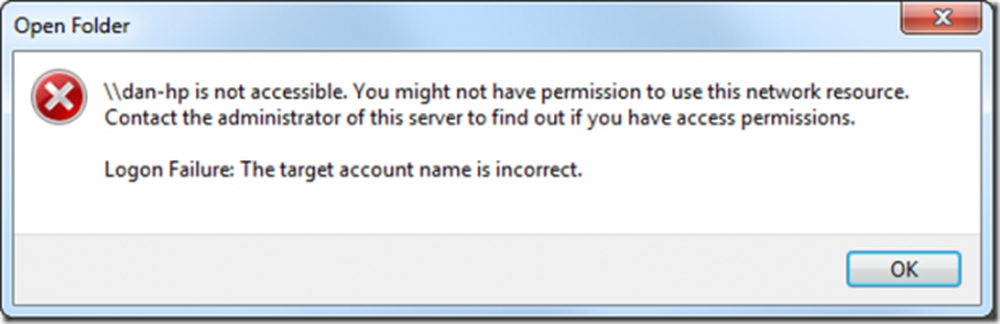
Muchos usuarios usan sus computadoras con Windows 10 para crear y acceder a sus datos en sus servidores a través de su red. Algunos usuarios han estado informando un error que dice que el servidor no es accesible. Todo el estado de error.,
\\ servidor no es accesible. Es posible que no tenga permiso para utilizar este recurso de red. Póngase en contacto con el administrador de este servidor para averiguar si tiene permisos de acceso. Error de inicio de sesión: el nombre de la cuenta de destino es incorrecto.
Hoy veremos cómo solucionar este problema en su computadora con Windows 10.

\\ servidor no es accesible, es posible que no tenga permiso para usar este recurso de red
Si este error acaba de comenzar y ya tiene un Punto de restauración del sistema, puede usarlo para revertirlo a su configuración y configuración anteriores..
Emprenderemos los siguientes arreglos para intentar deshacernos de este error:
- Compruebe el estado del servicio de estación de trabajo
- Reinicia tu enrutador.
- Cambiar la configuración de las conexiones de intercambio de archivos
- Compruebe la configuración de la red.
1] Comprobar el estado del servicio de la estación de trabajo
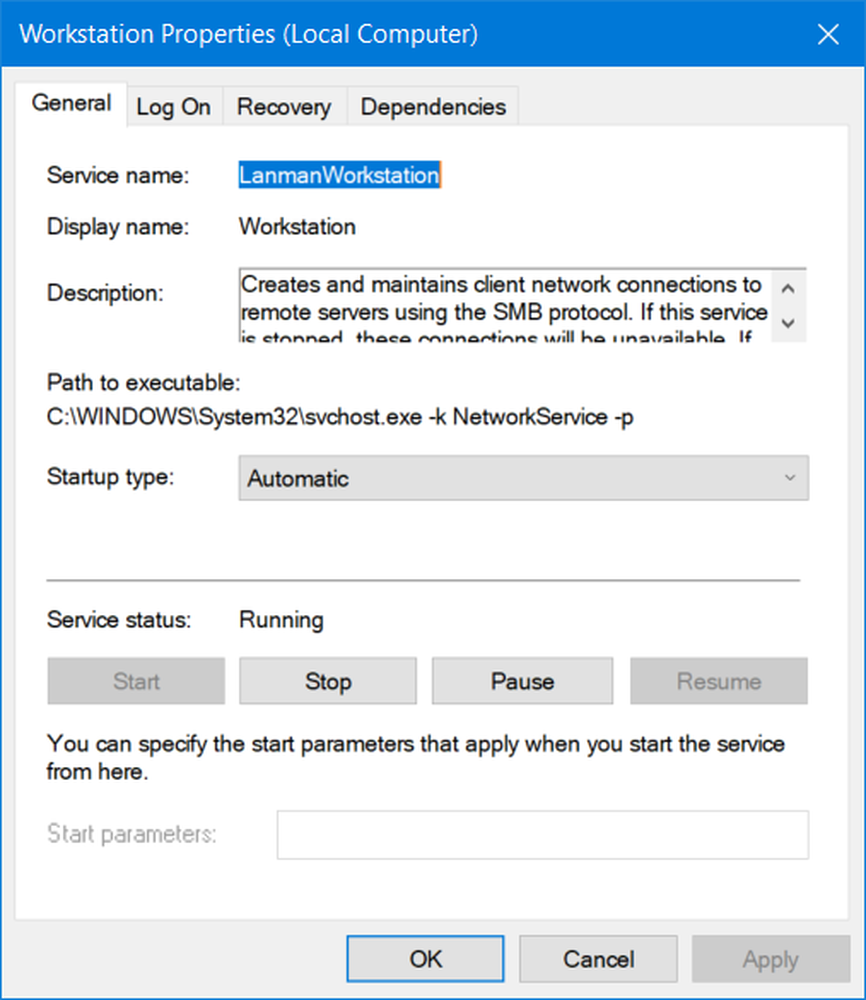
Tipo, servicios.msc en el cuadro de búsqueda Iniciar y pulsa Intro para abrir el Administrador de servicios de Windows.
Localizar Puesto de trabajo Servicio, y luego haga doble clic en él para abrir su cuadro de Propiedades.
Detener el servicio y luego comienzo otra vez O bien, haga clic derecho sobre él y seleccione Reiniciar.
Asegúrese de que su Tipo de inicio esté configurado en Automático.
2] Reinicia tu enrutador
Reinicie su enrutador desde su panel de administración o simplemente apáguelo manualmente y enciéndalo después de 10 segundos para reiniciarlo completamente. A ver si esto ayuda.
3] Cambiar la configuración de las conexiones de intercambio de archivos
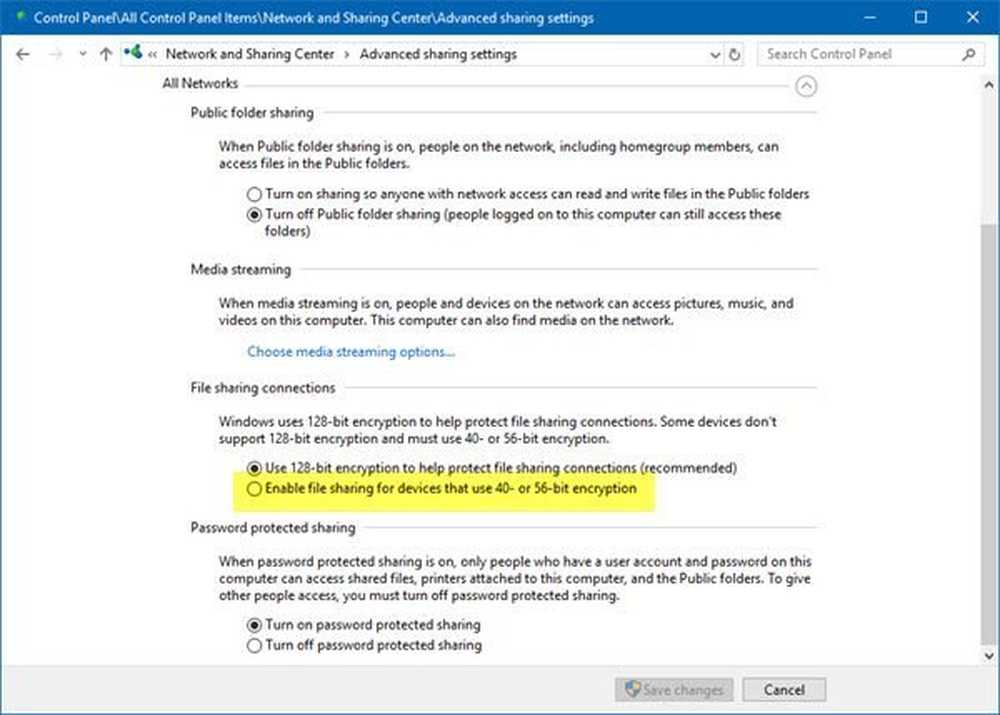
Abra el Panel de control> Centro de redes y recursos compartidos> Configuración de uso compartido avanzado> Conexiones para compartir archivos
Seleccione Habilitar el uso compartido de archivos para dispositivos que usan encriptación de 40 o 56 bits y vea si eso ayuda. Si no, revertir los cambios realizados..
4] Compruebe la configuración de la red
Para verificar la configuración de la red, puede hacer clic con el botón derecho en el ícono de conexión WiFi o Ethernet en la bandeja del sistema y luego seleccionar abrir Configuración de red e Internet y luego haga clic en Cambiar opciones de adaptador. Entonces verás una ventana emergente.
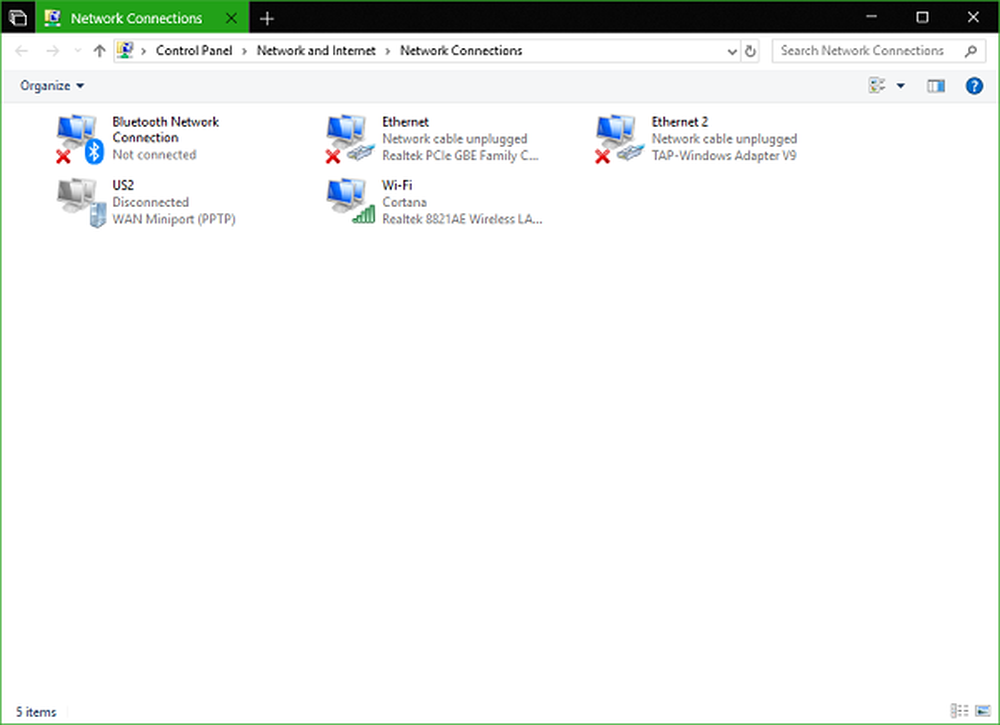
Seleccione la conexión de red que lo conecta a su red. Esta conexión puede ser una conexión Ethernet o una conexión WiFi. Haga clic derecho en esa conexión y seleccione Propiedades.
De la lista de elementos, ahora seleccione Protocolo de Internet Versión 4 O Protocolo de Internet versión 6 de acuerdo a sus requerimientos.
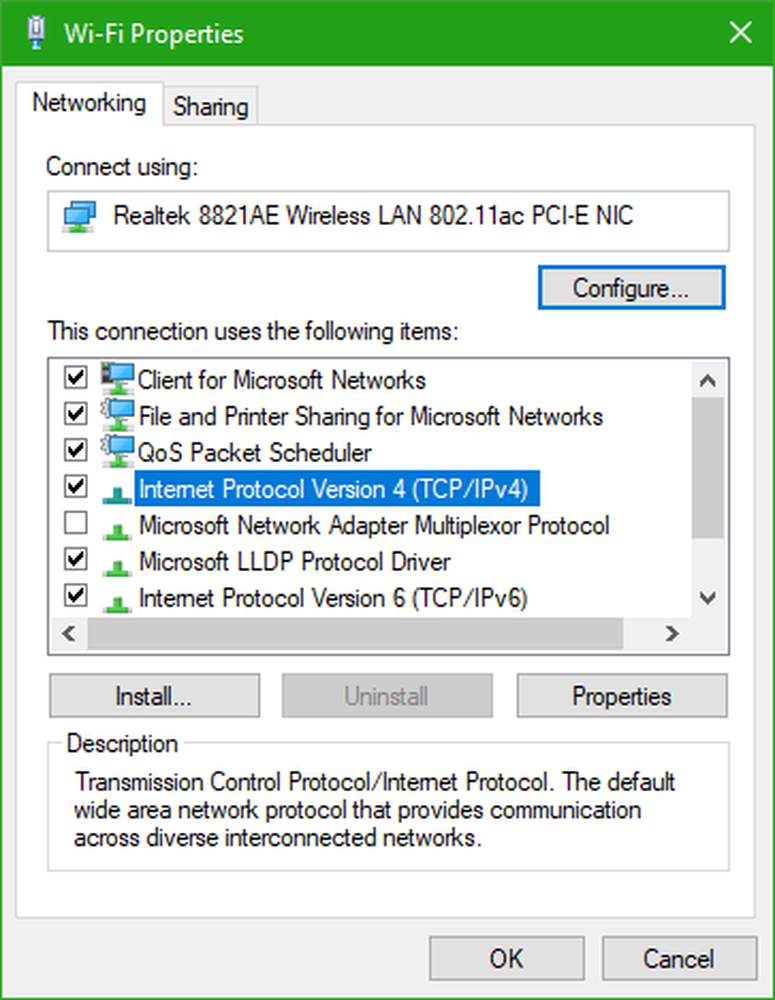
Ahora haga clic en el botón que dice Propiedades.
Y compruebe si todo está configurado como se pretende. Para más detalles, puedes leer esta publicación de Technet..
Te ayudo esto?



